直线工具的基本使用方法
在Adobe Illustrator(简称AI)中,直线工具是绘制精确线条的重要工具之一。用户可以通过工具栏选择直线段工具(快捷键为\),然后在画布上点击并拖动鼠标来创建直线。该工具不仅可以绘制水平、垂直或倾斜的直线,还能通过设置角度精确控制线条的方向。在绘制过程中,按住Shift键可以限制线条角度为45度的倍数,便于快速创建标准角度的直线。
绘制完成后,直线默认带有描边颜色,但填充颜色通常为空。许多初学者误以为直线无法填充颜色,其实这是因为直线属于路径对象,本质上是一条线段,不具备封闭区域。因此,要实现“填充”效果,需要对直线的描边属性进行调整,或者将其转换为具有宽度的封闭形状。理解这一点是掌握后续操作的基础。
通过描边设置实现颜色填充效果
虽然直线本身不能像矩形那样直接填充内部颜色,但可以通过增强描边来模拟填充效果。选中已绘制的直线后,在右侧“属性”面板或“描边”面板中,可以调整描边的颜色、粗细和端点样式。将描边颜色设置为所需的颜色,并适当增加描边的粗细,即可让直线看起来像是被“填充”了颜色。例如,将描边宽度设为5pt或更高,直线就会呈现为一条彩色条带。
此外,还可以利用描边的“虚线”功能或“宽度配置文件”来丰富视觉效果。例如,选择“宽度配置文件”中的“粗-细-粗”样式,可以让直线两端变细、中间变粗,形成更具设计感的色彩条。这种技巧在制作信息图表或装饰性线条时非常实用,既保留了直线的简洁性,又实现了色彩的丰富表达。
将直线转换为可填充的形状
如果需要真正的填充效果,可以将直线转换为封闭的图形。一种方法是使用“偏移路径”功能:选中直线后,执行“对象”→“路径”→“偏移路径”,设置一个较小的偏移值(如2mm),AI会自动生成一个与原直线平行的封闭区域。此时新生成的图形是一个矩形或带角度的四边形,具备填充属性,可以直接在“颜色”或“色板”面板中为其填充任意颜色。
另一种方法是使用“画笔”工具或“宽度工具”(Shift+W)手动调整直线的宽度。通过在直线的不同位置添加宽度锚点,可以创建出类似彩带或渐变宽度的视觉效果。完成调整后,执行“对象”→“扩展”命令,将描边转化为可编辑的填充形状。此时该图形便可以像普通矢量图形一样进行颜色填充、渐变应用或添加效果,极大提升了设计的灵活性和表现力。


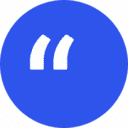



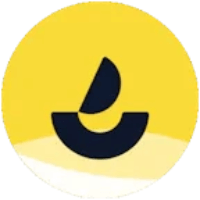

 鄂公网安备42018502008087号
鄂公网安备42018502008087号